如何通过Google Chrome加速网页互动体验
来源:Google Chrome官网
时间:2025-05-14
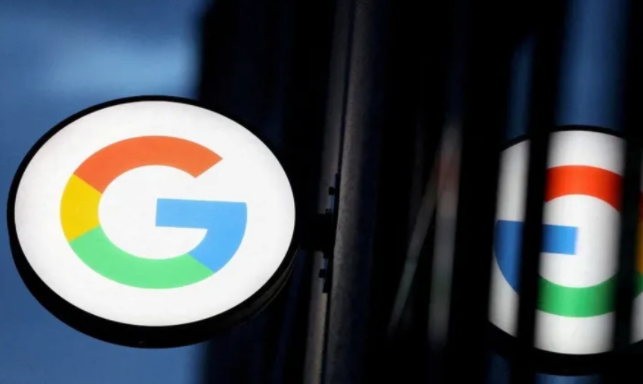
1. 优化资源加载:在Chrome浏览器中,按下“Ctrl+Shift+I”(Windows系统)或“Command+Option+I”(Mac系统)组合键,打开开发者工具,切换到“Network”面板,刷新页面,查看各项资源的加载时间。重点关注脚本、样式表和图片等文件的加载情况,找出加载时间较长的资源。对于加载时间过长的资源,可以考虑压缩、合并或延迟加载。例如,将多个小的CSS文件合并为一个大文件,减少HTTP请求次数;对于不关键的图片或脚本,可以采用懒加载的方式,在需要时再加载。
2. 检测JavaScript性能问题:在“Performance”面板中,点击“Record”按钮开始录制页面的性能数据,然后进行一些操作,如点击、滚动等,模拟用户的真实行为。录制完成后,查看JavaScript的执行时间、内存占用等情况,找出性能瓶颈所在,如长时间运行的JavaScript函数、频繁的DOM操作等,并进行针对性的优化,提高页面的响应速度和交互流畅性。
3. 利用缓存机制:在Chrome浏览器中,可以通过设置缓存策略来加速网页的再次加载。例如,对于一些经常访问的网页元素,如图片、样式表、脚本等,可以设置较长的缓存时间,让浏览器在下次访问时直接从本地缓存中读取这些资源,而不需要重新向服务器请求,从而提高页面的加载速度。
4. 减少不必要的插件和扩展程序:某些浏览器插件和扩展程序可能会在后台运行,消耗系统资源,从而影响网页的加载速度和交互体验。禁用或卸载不必要的插件和扩展程序,可以减少系统资源的占用,提高Chrome浏览器的性能,进而加速网页的互动体验。
5. 调整硬件加速设置:Chrome浏览器支持硬件加速功能,它可以利用计算机的GPU(图形处理器)来加速网页的渲染。在Chrome的设置中,找到“高级”选项,然后在“系统”部分,确保“可用时使用硬件加速”选项是开启的。硬件加速可以减轻CPU的负担,提高网页的渲染速度,从而提升交互体验。
